PowerToys 0.37.2 ออกพร้อมการแก้ไขสำหรับ explorer.exe หยุดทำงานด้วย PowerRename
Microsoft เปิดตัวชุด PowerToys เวอร์ชันเสถียรใหม่ เวอร์ชัน 0.37.2 เป็นการอัปเดตการบำรุงรักษาเล็กน้อยซึ่งมาพร้อมกับการแก้ไขและการปรับปรุงทั่วไปเท่านั้น แม่นยำยิ่งขึ้น การอัปเดตแก้ไขจุดบกพร่องสองจุดใน รุ่น0.37 ที่ส่งผลต่อความเสถียรของระบบปฏิบัติการที่ติดตั้ง PowerToys
โฆษณา
โปรดทราบว่าไม่มีเครื่องมือปิดเสียงการประชุมทางวิดีโอในรุ่นนี้ มันถูกเลื่อนออกไปเป็นการอัปเดตหลักครั้งต่อไปของแอพ
มีอะไรใหม่ใน PowerToys 0.37.2
- Power Rename ค้าง & รีเซ็ต explorer.exe หลังจากอัพเดตล่าสุด
- การรั่วไหลของที่จับเหตุการณ์ใน PowerToys KeyboardManagerEngine.exe
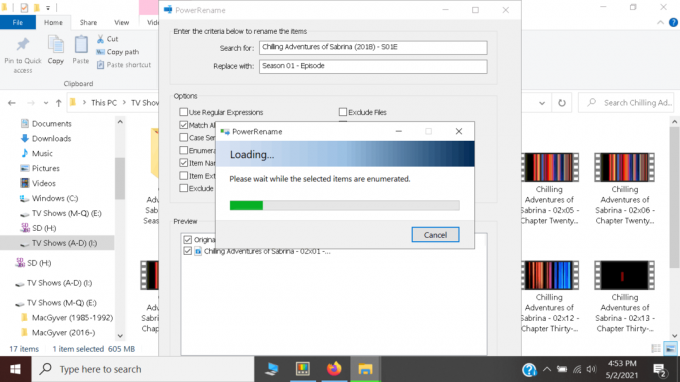
ดาวน์โหลด PowerToys
คุณสามารถดาวน์โหลด PoweToys จาก GitHub.
ที่นั่น คุณจะพบชุดแอปทั้งเวอร์ชันเสถียรและรุ่นก่อนเผยแพร่
แอพ PowerToys
ณ ตอนนี้ Windows 10 PowerToys มีแอพต่อไปนี้
-
[งานอยู่ระหว่างดำเนินการ] บันทึกหน้าจอ - เครื่องมือใหม่ จะอนุญาตให้ผู้ใช้บันทึก แอพของส่วนหน้าจอ และบันทึกการบันทึกลงในไฟล์ จะมีตัวเลือกในการสร้างภาพเคลื่อนไหว GIF จากสิ่งที่ผู้ใช้ถ่าย คุณสมบัติอื่นๆ ได้แก่ ความสามารถในการตัดแต่งการจับภาพ และตั้งค่าคุณภาพวิดีโอ/GIF

-
[งานอยู่ระหว่างดำเนินการ] เครื่องมือปิดเสียงการประชุมทางวิดีโอ - เครื่องมือทดลองที่ช่วยให้ปิดเสียงและวิดีโอบนคอมพิวเตอร์ของคุณด้วยการกดแป้นหรือคลิกเพียงครั้งเดียว


-
ตัวเลือกสี - ตัวเลือกสีที่ใช้ได้ทั้งระบบที่ง่ายและรวดเร็ว ซึ่งช่วยให้คุณได้รับค่าสี ณ จุดใดก็ได้ของสิ่งที่คุณเห็นบนหน้าจอ

-
PowerRename - เครื่องมือที่มีวัตถุประสงค์เพื่อช่วยให้คุณเปลี่ยนชื่อไฟล์จำนวนมากโดยใช้เงื่อนไขการตั้งชื่อต่างๆ เช่น ค้นหาและแทนที่บางส่วนของชื่อไฟล์ กำหนดนิพจน์ทั่วไป เปลี่ยนตัวพิมพ์เล็ก และ มากกว่า. PowerRename ถูกนำมาใช้เป็นส่วนขยายของเชลล์สำหรับ File Explorer (อ่านปลั๊กอิน) จะเปิดกล่องโต้ตอบที่มีตัวเลือกมากมาย

-
แฟนซีโซน - FancyZones เป็นโปรแกรมจัดการหน้าต่างที่ออกแบบมาเพื่อให้ง่ายต่อการจัดเรียงและจัดวางหน้าต่างให้เป็นเลย์เอาต์ที่มีประสิทธิภาพสำหรับเวิร์กโฟลว์ของคุณ และยังกู้คืนเลย์เอาต์เหล่านี้ได้อย่างรวดเร็วอีกด้วย FancyZones อนุญาตให้ผู้ใช้กำหนดชุดของตำแหน่งหน้าต่างสำหรับเดสก์ท็อปที่เป็นเป้าหมายการลากสำหรับหน้าต่าง เมื่อผู้ใช้ลากหน้าต่างเข้าไปในโซน หน้าต่างจะถูกปรับขนาดและจัดตำแหน่งใหม่เพื่อเติมเต็มโซนนั้น

-
คู่มือคีย์ลัดของ Windows - คู่มือคีย์ลัดของ Windows เป็นยูทิลิตี้โอเวอร์เลย์แบบเต็มหน้าจอซึ่งมีชุดคีย์ลัดของ Windows แบบไดนามิกที่ใช้ได้กับเดสก์ท็อปที่กำหนดและหน้าต่างที่ใช้งานอยู่ในปัจจุบัน เมื่อคีย์ Windows ถูกกดค้างไว้หนึ่งวินาที (คราวนี้สามารถปรับได้ในการตั้งค่า) โอเวอร์เลย์จะปรากฏขึ้นบนเดสก์ท็อปที่แสดง คีย์ลัดของ Windows ที่มีอยู่ทั้งหมดและการดำเนินการใดที่ช็อตคัทเหล่านั้นจะดำเนินการตามสถานะปัจจุบันของเดสก์ท็อปและใช้งานอยู่ หน้าต่าง. หากคีย์ Windows ยังคงถูกกดค้างไว้หลังจากออกคำสั่งลัด โอเวอร์เลย์จะยังคงอยู่และแสดงสถานะใหม่ของหน้าต่างที่ใช้งานอยู่

-
ตัวปรับขนาดรูปภาพ, ส่วนขยาย Windows Shell สำหรับการปรับขนาดรูปภาพอย่างรวดเร็ว

-
โปรแกรมเสริม File Explorer - ชุดโปรแกรมเสริมสำหรับ File Explorer ขณะนี้มีการเพิ่มบานหน้าต่างแสดงตัวอย่างสองรายการเพื่อแสดงเนื้อหาของไฟล์ *.MD และ *.SVG

-
PowerToys Runให้คำสั่งเรียกใช้ใหม่ที่มีตัวเลือกเพิ่มเติม เช่น ค้นหาแอป ไฟล์ และเอกสารอย่างรวดเร็ว รองรับส่วนขยายเพื่อรับคุณสมบัติต่างๆ เช่น เครื่องคิดเลข พจนานุกรม และเครื่องมือค้นหาออนไลน์

-
ตัวจัดการแป้นพิมพ์ เป็นเครื่องมือที่ช่วยให้ทำการรีแมปคีย์ใดๆ ไปยังฟังก์ชันอื่นได้ สามารถกำหนดค่าได้ในกล่องโต้ตอบ PowerToys หลัก
 ช่วยให้คุณสามารถทำการแมปคีย์เดียวหรือลำดับคีย์ (ทางลัด)
ช่วยให้คุณสามารถทำการแมปคีย์เดียวหรือลำดับคีย์ (ทางลัด)
